Vous avez décidé de passer à Linux ! Bonne idée. Mais vous ne savez quelle distribution choisir...
Si vous n'avez jamais touché à Linux, ou trop peu et que vous souhaitez une distribution familiale pour grand public, je vous en propose ici une liste qui convient à ce profil.
Si vous n'êtes pas dans ce cas de figure, vous pouvez utiliser ce test, qui vous aidera à trouver ce qui vous convient.
Environnements de bureau :
 Une distribution peut parfois se diviser elle-même en plusieurs "sous-distributions". En effet, le système en lui-même reste le même ; mais c'est l'environnement graphique qui change : l'aspect visuel et son interaction. On parle alors d'environnement de bureau : GNOME, KDE, XFCE, FLUXBOX, etc.
Une distribution peut parfois se diviser elle-même en plusieurs "sous-distributions". En effet, le système en lui-même reste le même ; mais c'est l'environnement graphique qui change : l'aspect visuel et son interaction. On parle alors d'environnement de bureau : GNOME, KDE, XFCE, FLUXBOX, etc.
Pour Ubuntu, on a l'environnement Gnome par défaut, mais aussi sa version KDE : Kubuntu, et XFCE : Xubuntu.


Si l'on a fait le mauvais choix au début et que l'on souhaite changer d'environnement, cela peut être possible sans perdre ses données ou configurations. Néanmoins, cela nécessite des interventions très compliquées pour le débutant et risquées !
Le mieux est de ré-installer une version avec le bon environnement de bureau. Il est possible de le faire tout en conservant ses données, mais cela demande également des compétences d'initié.
Ubuntu
 Ubuntu est la plus connue des distributions Linux ! Et donc la plus utilisée. Elle est faite pour un usage grand public, mais peut aussi servir d'outil de travail. Bref, c'est assez large : elle pourra être utile à toute la famille : de l'écolier à la grand-mère, en passant par le(la) beau(belle) jeune homme(fille) que vous êtes ! :D
Ubuntu est la plus connue des distributions Linux ! Et donc la plus utilisée. Elle est faite pour un usage grand public, mais peut aussi servir d'outil de travail. Bref, c'est assez large : elle pourra être utile à toute la famille : de l'écolier à la grand-mère, en passant par le(la) beau(belle) jeune homme(fille) que vous êtes ! :D
Ubuntu se décline en plusieurs environnements graphiques : Gnome (Ubuntu par défaut), KDE (Kubuntu), et XFCE (Xubuntu) ; ce dernier étant moins gourmand en ressources.
Mint
 Beaucoup moins connue, Linux Mint ressemble à Ubuntu. Elle met néanmoins un peu plus l'accent sur le multimédia et l'élégance. Et reste toujours ouverte au débutant et à une utilisation grand public.
Beaucoup moins connue, Linux Mint ressemble à Ubuntu. Elle met néanmoins un peu plus l'accent sur le multimédia et l'élégance. Et reste toujours ouverte au débutant et à une utilisation grand public.
La dernière* version stable (9) est disponible sous GNOME (LMDE), sous KDE, XFCE, ou FluxBox.
Mandriva
 Mandriva convient à une utilisation familiale et professionnelle. Fort stable, et dotée d'une communauté importante (donc, plus d'aide et plus de documentation). Elle est appréciée des milieux professionnels, car une assistance d'utilisation est disponible moyennant finance.
Mandriva convient à une utilisation familiale et professionnelle. Fort stable, et dotée d'une communauté importante (donc, plus d'aide et plus de documentation). Elle est appréciée des milieux professionnels, car une assistance d'utilisation est disponible moyennant finance.
La dernière* version stable (2010) est disponible sous KDE, ou Gnome.
Fedora
 Fedora est aussi une distribution destinée au grand public, elle inclut souvent plus de nouveautés par rapport aux autres distributions de son genre (jugées plus stables).
Fedora est aussi une distribution destinée au grand public, elle inclut souvent plus de nouveautés par rapport aux autres distributions de son genre (jugées plus stables).
Dernière* version stable disponible sous Gnome ou KDE.
OpenSUSE
![]() OpenSUSE est la distribution de promotion de Linux : elle est destinée à un public le plus large possible. Y compris les débutants, donc.
OpenSUSE est la distribution de promotion de Linux : elle est destinée à un public le plus large possible. Y compris les débutants, donc.
Vous pouvez choisir entre Gnome ou KDE sur la partie téléchargement du site officiel.
ArtistX

Apparemment, le DVD d'installation vous offrirait le choix entre Gnome et KDE...
*(dernière en date du présent billet)
Vous voulez installer Ubuntu sur un netbook ?
Il y a une version justement pour cela ! Ça se passe - ici -
Et si votre netbook n'a pas de lecteur CD, voyez comment y remédier dans le prochain article.
Sachez que si votre PC est dans la catégorie "dinosaures" ou "PC moyenâgeux", vous pouvez lui prolonger l'existence avec une distribution grand public pour ces machines à petites capacités. Le hic c'est l'installation : pas forcément facile pour le débutant. Toutoulinux est un bon choix dans ce cas de figure, ou Xubuntu si votre PC a un peu plus de ressources.
Voilà ! Vous avez le choix !
N'hésitez pas à faire des recherches sur ces distributions : voir de quoi elles ont l'air (en images), et voir comment elles s'utilisent (en vidéos). Ici, Je ne peux malheureusement pas faire de fort long article détaillé...
Et ensuite ?!
La suite au prochain numéro ! Dans les prochains articles, je vous expliquerai :
- Où trouver le fichier d'installation
- Comment choisir le bon fichier
- Comment le graver sur un CD
Et enfin, je vous listerai les procédures d'installation des distributions sus-citées.

Vous en avez assez de Windows, ou c'est trop cher pour vous, ou vous êtes curieux, ou [insérez ici la phrase de votre choix]... Bref ! Vous avez envie de passer à Linux !!! Ou au moins l'essayer.
Linux est un système d'exploitation. En gros, c'est l'intermédiaire entre le matériel, et les applications. Il existe Windows, Linux, Mac, mais aussi Androïd... (plus de détails)
Avantages, inconvénients :
(liste non exhaustive)L'avantage immédiat est celui de la gratuité ! Gratuit partout : toutes les applications disponibles sur la logithèque sont gratuites à de rares exceptions près (depuis fin 2010, les applications payantes ont la permission d'y débarquer). Le second est celui de la sécurité : pas de virus !!! La stabilité aussi : pas d'écran bleu chez Linux. Et puis en moyenne, Linux occupe moins de place sur le disque que Windows et demande moins de ressources. Le menu des applications est rangé, il n'y a pas de base de registre (les applications sont toutes portables), tout est en général plus sécurisé que pour Windows...
Sachez aussi que c'est le milieu professionnel qui utilise le plus ce système, à causes des avantages sus-cités (entre autres) : pour certains de leurs serveurs ou parfois certains de leurs postes clients, comme les e-pc. Il y a aussi des machines à laver ou des voitures qui fonctionnent sur une base Linux...
L'inconvénient immédiat (qui n'en est pas un, réflexion faite), est celui de la prise en main : bien que ce soit semblable à Windows, il y a des différences. Ensuite, la compatibilité logicielle : tous les logiciels Windows n'ont pas forcément leur version Linux (particulièrement dommageable pour les jeux). Et parfois la compatibilité matérielle fait défaut, généralement pour le bluetooth, le wi-fi, la carte graphique ATI ou le touchpad. Il y a aussi le manque d'aide ou d'information pour le tout débutant en cas de problème (comprenez que c'est un système assez minoritaire). Mieux vaut être équipé d'un autre poste fonctionnel pour aller chercher de l'aide sur le Web, ou d'avoir un ami à proximité, qui a une bonne expérience dans le domaine.
Que choisir ?
Un large choix de catégories de systèmes Linux vous sont offertes. Ces catégories sont appelées "distributions". Il y en a pour tout type d'utilisation ou pour tout type de matériel. Pour ce qui est de l'utilisateur grand public, vous avez plusieurs distributions dites "orientées desktop". Ubuntu en est la plus célèbre.
Mais il existe aussi Mandriva, OpenSuse, Mint...

(aperçu du bureau sur Ubuntu)
On peut essayer sans installer !
Et oui ! A moins que votre PC ait fort peu de ressources, vous pouvez essayer Linux sans rien installer. Tout se charge dans la mémoire temporaire ; et lorsqu'on redémarre sans Linux, c'est comme si rien ne s'était produit.Le tout est d'avoir le CD dit "live" (prononcer "l'aï-ve") et de pouvoir paramétrer son ordinateur pour démarrer sur un CD (voir comment faire).
Une fois démarré sur le CD et choisi votre langue, vous avez la commande "essayer sans installer".

Plus d'explications, plus d'informations :
Pour en savoir plus ou mieux comprendre, un formidable tutoriel sur Linux figure sur le Site du Zéro, vous saurez tout sur Linux (ou quasiment) ! Je vous encourage à lire au moins le début, juste par culture générale.Le faire concrètement !
Ça vous tente !? Alors attendez les prochains articles, qui vous présenteront les distributions "orientées desktop" et vous expliqueront comment les installer.A bientôt !

Vous êtes nombreux qui, comme moi, voudraient imprimer une page web sans les menus, les pubs, les commentaires et compagnie... On s'en fiche et on voudrait bien s'en débarrasser !
Voilà ce que j'ai pu récolter comme moyens de gérer ses impressions Web :
HP Smart Web Printing :
C'est un logiciel qui se greffe sur Internet Explorer et/ou Firefox uniquement. Tout autre navigateur se verra ignoré lors de l'installation.
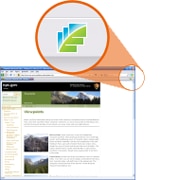
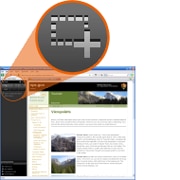
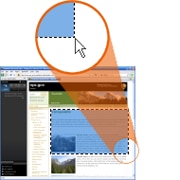
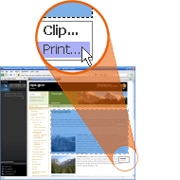
Page de téléchargement.
Print What You Like :
C'est un outil en ligne. Entrez l'URL de la page à imprimer et agencez les éléments pour votre impression. Attention cependant : impossible de s'en servir dans le cas d'une page nécessitant une identification pour y accéder (compte perso, https, etc.).
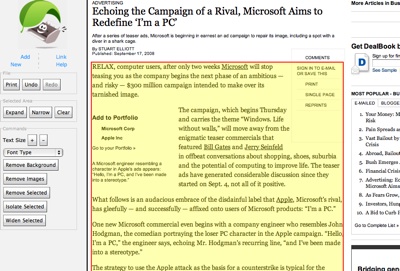
www.printwhatyoulike.com
 Modules Firefox :
Modules Firefox :Page Hacker :
Ne vous alarmez pas en voyant le titre ou l'icone de ce module pour Firefox : ce module est tout à fait sûr et légal. Page Hacker permet de nombreuses choses : modifier une page Web avant de l'imprimer, faire un canular, ou même transformer Firefox en éditeur de texte en utilisant l'extension dans un onglet vierge. Il est également possible d'enregistrer la page modifée, comme vous le feriez habituellement (Fichier > Enregistrer sous…).
L'extension est en français (traduite).

Page de l'extension
Nuke Anything Enhanced :
Cette extension permet d'effacer des éléments d'une page web, juste de façon temporaire (enregistrement de la page, impression, ...). Il suffit d'effectuer un clic droit sur un élément ou une partie d'un texte sélectionnée, pour avoir la commande "Effacer cet objet" ou "...cette sélection". Vous pourrez annuler en cliquant sur la commande "Annuler le dernier effacement".
Sachez que le simple fait d'actualiser la page élimine toutes ces opérations.
L'extension est en français (traduite).

Page de l'extension
Print Edit :
En anglais, cette extension vous permet de retirer ou masquer ou laisser seul, n'importe quel élément d'une page web à imprimer. Il vous suffit de fair Apperçu avant impression, de cliquer sur le bouton Edit (en haut à gauche) et vous voilà dans l'outil. Sélectionnez ou dé-selectionnez par clic. Hide = masquer, Delete = supprimer, Except signifie ici "tout sauf l'élément sélectionné". Pour annuler, cliquer sur Undo, et pour annuler tout : Undo All.
Une fois le ménage effectué, cliquez sur Preview et imprimez.

Page de l'extension
Voilà ! En espérant que vous trouverez votre outil idéal. Bon surf !

Milles excuses : une erreur monumentale a été publiée dans l'article sur la musique.
En fait, c'est quasiment l'article entier qui est faux ! Explications :
Oui, il est tout à fait vrai que, casser une protection anti-copie (qu'elle soit sur CD, DVD, etc. ou attaché à un fichier) est tout à fait illégal et punissable légalement.
Par contre, en aucun cas il est légal de télécharger gratuitement ses musiques (qu'on a dûment achetées) sur les plateformes citées !*
L'argument principal étant que cette attitude alimente et encourage ces plateformes pirates.
Je tiens donc à m'excuser pour cette méprise. C'est dans ce genre de situation que l'on se rend compte que le précepte "nul n'est sensé ignorer la loi" n'est pas du tout évident.
Comme deuxième conclusion à l'article, je dirais que pour contourner ces restrictions légalement, il n'y a d'autre solution que d'acheter à nouveau ses titres musicaux. Ou-bien d'obtenir gratuitement, - un à un - ses titres sur des sites d'offre légale gratuite (rémunérée par la pub) comme Beezik ou Deezer ; méthode certes fastidieuse mais gratuite...
Bon surf.
* Sauf s'il s'agit de titres à diffusion gratuite (sous licence libre, CC, copyleft, etc.)

Les mises à jour c'est bien quand on est pas fort occupés... Car il faut toutes se les taper une par une.
Bien des utilisateurs s'en passent pour cette raison, encourant ainsi des risques de sécurité.
Eh bien sortez de ce lot en utilisant SUMo ! Ce logiciel très léger (en taille) se charge de répertorier vos logiciels installés (privés ou libres) et vous affiche leur état de mise à jour : OK ou MAJ disponible.
Un bouton "Télécharger !" vous propose de récupérer la mise à jour.

Voilà ! Maintenant, vous n'avez plus d'excuse d'avoir loupé une quelconque MAJ !
En vous souhaitant bon téléchargement.

Si vous faites partie de ces honnêtes gens qui subissent innocemment les pubs, les avertissements législatifs (UOP), et le spot anti-piraterie, vous avez raison de vous indigner !
En effet, on nous répète que "nul n'est censé ignorer la loi" ! Alors pourquoi ces UOP et a fortiori obligatoires !?
Quel paradoxe de faire obligatoirement visionner le spot anti-piraterie aux honnêtes gens, alors que sur les films pirates, ils en sont absents !!!
Enfin, pourquoi tous ces publicités au début ?! Le générique est bien à la fin !
Voilà donc quelques astuces usitées qui vous permettront de passer outre ces spots :
Astuce 1 :
Que ce soit sur un lecteur logiciel ou de salon, frappez : Stop+Stop+Play
Telle est la combinaison de touches qui, dans la plupart des cas, permet d'accéder directement au menu. Vous épargnant une bonne partie des écrans de pub ou d’avertissement.
Astuce 2 :
Utilisez VLC !!!
Astuce simple :

Pour lire votre DVD, ouvrez d'abord VLC, allez dans le menu Média, et cliquez sur Ouvrir un disque. En face de Titre (zone "Starting Position"), vous avez un compteur à 0 ; tapez 1 et cliquez sur le bouton Lire.
Pour en finir :
Allez dans le menu Outils pour cliquer sur Préférences. Dans Paramètres, cliquer sur Tous en bas à gauche (dans Simple il n’y a pas ce que l’on veut). Dérouler Lecture / Codecs puis Module d’accès. Choisir DVD avec menus et cocher Commercer directement au menu. Enregistrez ces paramètres.
Astuce 3 :
Sous Linux, il n'y a pas ce problème : tous les lecteurs (à part LinDVD) utilisent la librairie DVDCSS qui permet de passer ces restrictions.
Astuce 4 :
Sous Windows ou Mac, utilisez AnyDVD (attention ! Payant (49€), ou alors gratuit mais limité à 21 jours), qui est un logiciel permettant de passer tous ces spots. Cerise sur le gâteau, il vous permettra de faire une copie de sauvegarde de vos films en supprimant à la volée toutes les protections incluses sur votre support.
Astuce 5 :
Sous MacOSX, il existe un patch qui permet de contourner tout ça. Mais renseignez-vous sur la démarche à employer pour installer ce patch : je ne la connais malheureusement pas.
Attention néanmoins à l'aspect légal de ces deux dernières astuces !
(source)

Mixer, remixer sur le Net, ça vous dit ?!
(Je vous avais déjà parlé d'une application flash pour faire de la musique : voir l'article.)
Voici deux autres applications flash en ligne qui vous permettent d'assembler des morceaux (samples) de musique pour faire sa propre créa ou remixer un tube.
Tout ça simplement par glisser-déposer... Un jeu d'enfant !
Aviary Myna Audio Editor :
Bouton "Launch Myna", pour lancer l'application.

Avant tout, nettoyer la place : supprimez tout (sélectionnez et appuyez sur Suppr). Puis vous pourrez piocher dans l'impressionnante banque de morceaux/samples (bouton "Library") pour mixer votre musique.
Il vous est possible d'importer votre propre piste, ou vos propres samples, mais impossible d'exporter votre création finale. Vous pouvez seulement enregistrer votre projet si vous vous êtes préalablement inscrit (gratuit) : bouton "Save".
(Je vous conseille d'utiliser Audacity pour enregistrez la lecture de votre remix.)
Soundation :
Rubrique "Studio", vous pourrez piocher dans l'arborescence des samples gratuits ("free") pour élaborer/mixer votre musique.

Lorsqu'un sample n'est pas en accord avec la piste principale, un message vous propose d'ajuster le "pitch" (tempo), validez (bouton "Pitch").
Ici c'est l'inverse : on peut (heureusement) exporter sa musique (format .Wave): menu File > Mixdown. Mais aucune commande pour importer la sienne ! :(
Voilà ma créa de test :
Bon mix !














